在Win10下运行很多系统内置的应用时,系统会提示无法打开这个应用,无法使用内置管理员账户打开这个应用。这该怎么办呢?
首先进入系统后,在桌面上同时按下WIN+R组合键,打开运行框,按照如下操作即可完成设置。
1.在运行框 里面输入“gpedit.msc”。
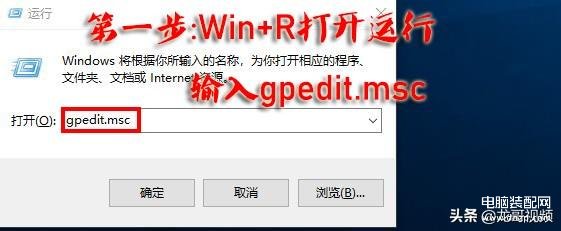
运行 “gpedit.msc”
2.打开组策略编辑器,打开windows设置和安全设置
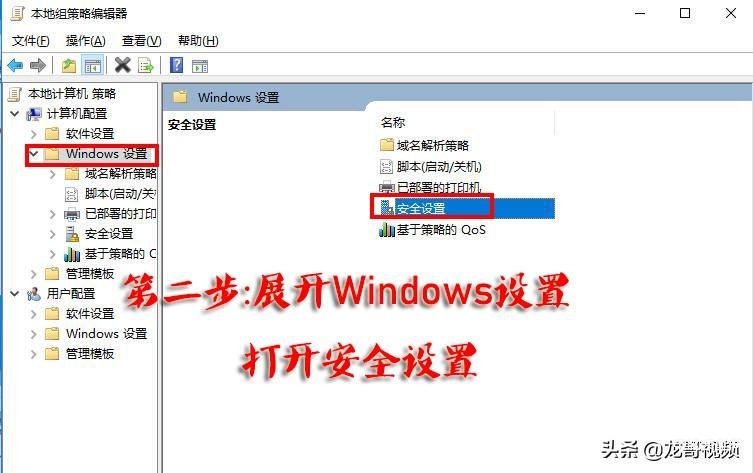
安全设置
3.打开打开本地策略
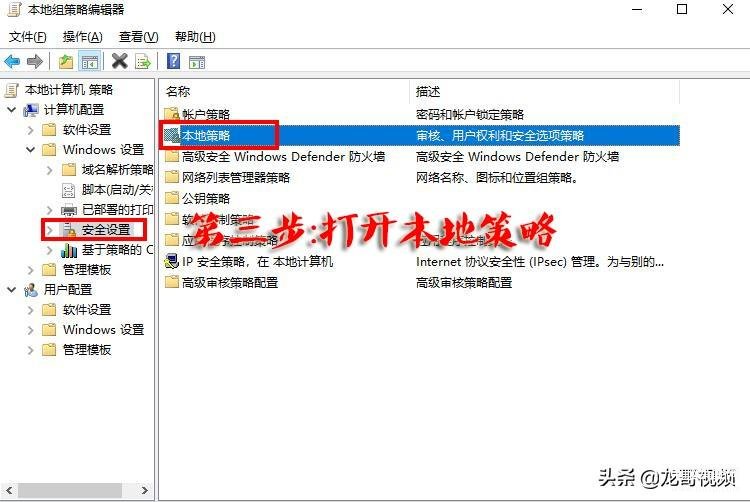
本地策略
4.打开安全选项。
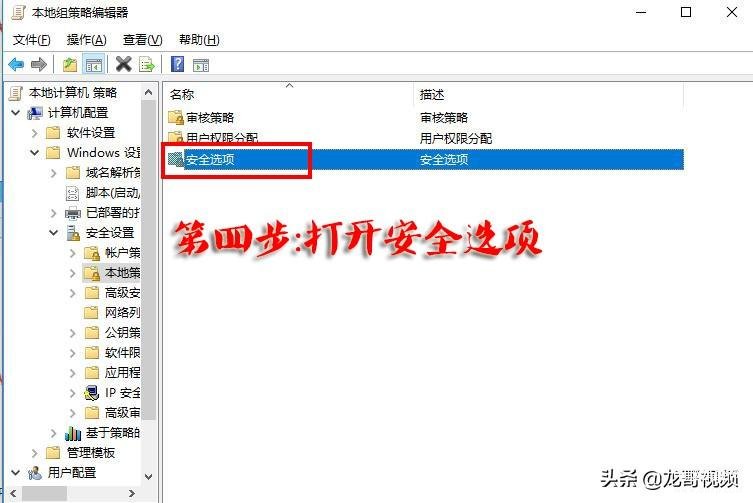
安全选项
5. 打开用户帐户控制:用于内置管理员账户的管理员批准模式。
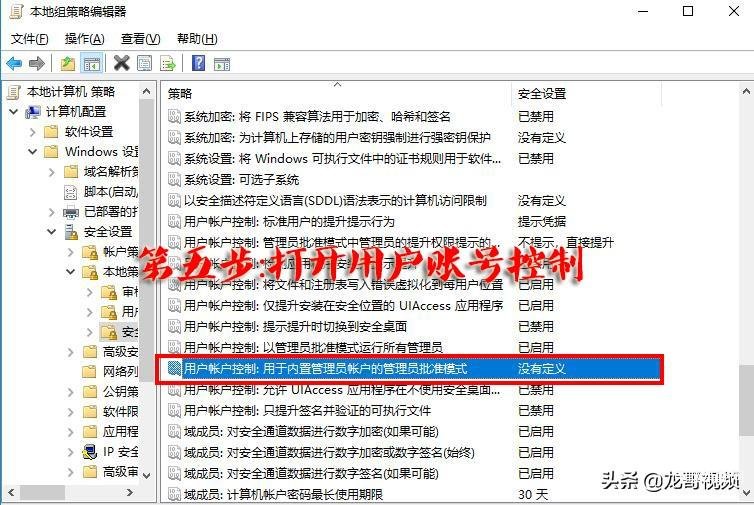
用户账户控制
6.选中已启用,保存退出。
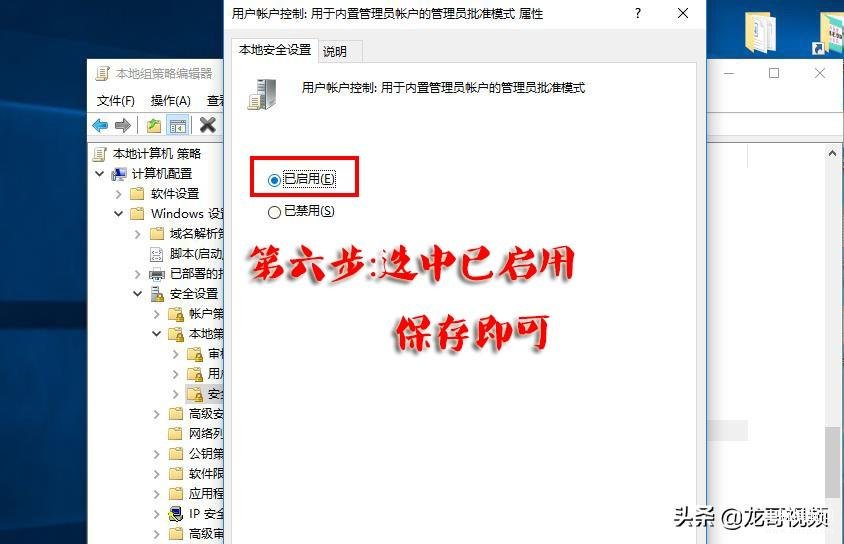
已启用
如此一来便解决了在Win10上打开内置应用时,系统提示无法使用内置管理员账户打开该应用的问题。








